Índice
Este tutorial contém instruções para converter a versão de Avaliação do Windows Server 2016 para Licenciado. Como você sabe, todas as versões de Avaliação estão disponíveis para testes por 180 dias e após esse período você deve converter a versão de Avaliação para Licenciado primeiro e usar uma chave de produto válida para ativar o Windows Server 2016 (ou Server 2019) e usar todas as suas funcionalidades sem problemas.
Como Converter o Servidor de Avaliação 2016 ou 2019 na Versão Licenciada.
Para converter o Windows Server 2019 ou 2016 Evaluation para Licensed (Retail):
1. Abra PowerShell como Administrador e dê o seguinte comando para encontrar a versão instalada do Server 2016:
- DISM /Online /Get-CurrentEdition
2. Em seguida, dê o seguinte comando para converter a versão de avaliação do Servidor 2016 para o varejo completo (Licenciado):
- DISM /online /Set-Edition:ServerEdition /ProductKey:XXXXX-XXXXX-XXXXXXX-XXXXXXX-XXXXX-XXXXXXX /AcceptEula
Notas:
No comando acima, altere a ServerEdition de acordo com a versão instalada.
Por exemplo...
Se a edição instalada é a "ServerStandarEval" então o comando é:
- DISM /online /Set-Edition:ServerStandard /ProductKey:XXXXX-XXXXX-XXXXXXX-XXXXXXX-XXXXX-XXXXX /AcceptEula
Se a edição instalada é a "ServerDatacenterEval" então o comando é:
- DISM /Online /Set-Edition:ServerDatacenter /ProductKey:xxxxx-xxxxx-xxxxx-xxxxx-xxxxx-xxxxx-xxxxx /AcceptEula
Se você tiver um host KMS em execução na sua implementação, então você pode usar uma chave de produto KMS para ativação ou você pode usar a chave KMS para converter a versão de Avaliação em licenciada e depois (após a conversão), para alterar a chave do produto e ativar o Windows usando a slmgr.vbs /ipk ...o comando.

3. Quando a operação estiver concluída, pressione a tecla "Y" para reiniciar o Servidor e aplicar as alterações.
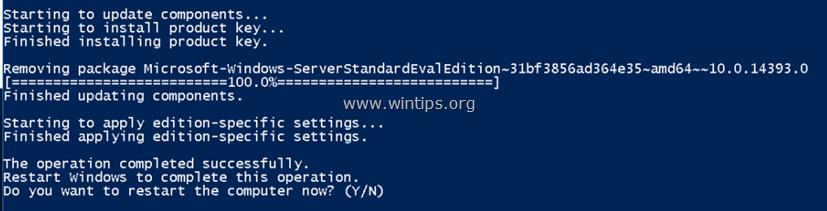
É tudo pessoal! Funcionou para vocês?
Por favor, deixe um comentário na seção de comentários abaixo ou ainda melhor: goste e compartilhe este post do blog nas redes sociais para ajudar a divulgar esta solução.

Andy Davis
O blog de um administrador de sistema sobre o Windows





